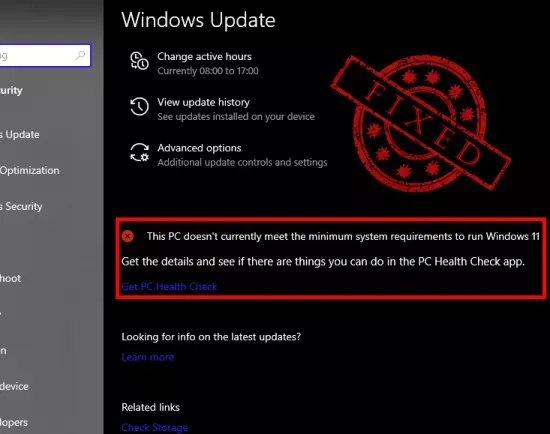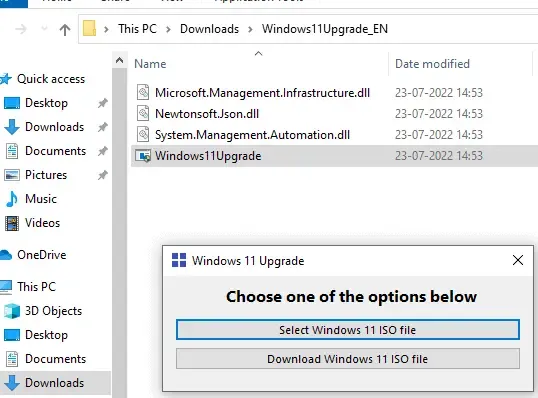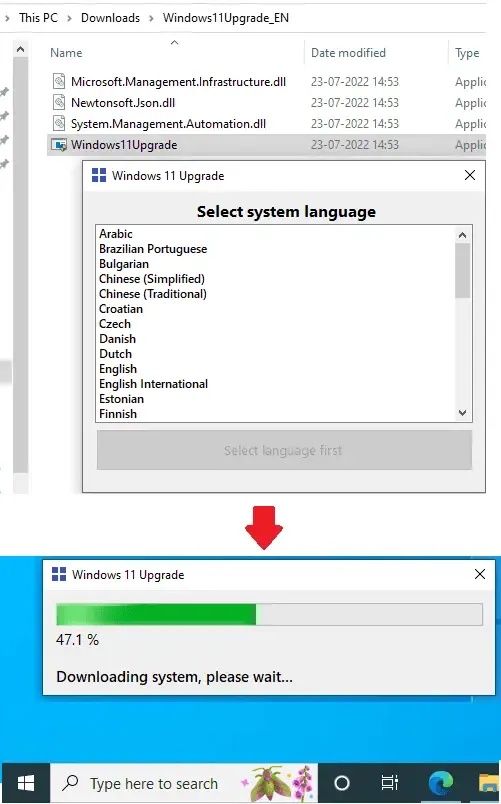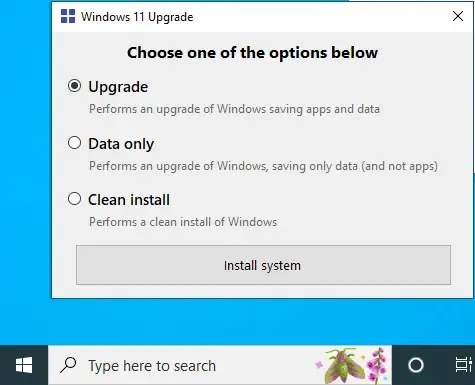Windows11Upgrade هي أداة مساعدة مجانية مفتوحة المصدر يمكنك استخدامها للقيام بذلك لأنها تتيح لك ترقية ويندوز بسهولة حيث يمكنها تجاوز متطلبات Microsoft بسهولة بالغة.
يتيح لك إجراء تثبيت نظيف لنظام التشغيل Windows 11 أيضًا دون إظهار أي أخطاء على أي جهاز كمبيوتر أو كمبيوتر محمول غير مدعوم.
- قد يهمك ايضا : تنزيل اخف نسخة ويندوز 11 لايت 64 بت للأجهزة الضعيفة مع شرح تثبيتها
إذا رأيت الرسالة التالية على صفحة الويندوز الخاصة بتحديث ويندوز Windows 10 ، فسيساعدك هذا البرنامج هنا.
إذا شعرت بخيبة أمل من حقيقة أن جهاز الكمبيوتر الخاص بك غير مؤهل لنظام التشغيل ويندوز Windows 11 ، فلا داعي للقلق بعد الآن.
تقوم أداة Windows11Upgrade بتنزيل Windows 11 ISO وتثبيته بذكاء. عليك فقط اتباع معالج تثبيت بسيط وهذا كل شيء. لقد ذكرت بقية العملية في المنشور أدناه.
كيفية فرض تحديث ويندوز 10 إلى ويندوز 11 على الأجهزة غير المدعومة
لا يوجد شيء إضافي عليك القيام به لجعل هذه الأداة تقوم بترقية Windows 10.قم بتنزيله من هنا ثم قم بتشغيله ببساطة. يحتوي على واجهة بسيطة للغاية تبدو مثل هذا. في البداية ، يطلب استخدام ملف ISO لتثبيت Windows 11. هنا إذا كان لديك بالفعل ملف ISO لنظام التشغيل Windows ، فيمكنك استخدام ذلك. أو يمكنك ببساطة اختيار تنزيل واحد.
إذا اخترت تنزيل Windows ISO ، فسيطلب منك تحديد اللغة ثم سيبدأ في تنزيل ذلك وسيستمر في إظهار تقدم التنزيل لك.
إذا اخترت تنزيل Windows ISO ، فسيطلب منك تحديد اللغة ثم سيبدأ في تنزيل ذلك وسيستمر في إظهار تقدم التنزيل لك.
بعد تنزيل ملف ISO ، ستبدأ عملية التثبيت. يعرض لك البرنامج ثلاثة خيارات لتثبيت Windows 11:
- ترقية - Upgrade : هذا الخيار سأستخدمه في هذا المنشور. سيؤدي تحديد هذا إلى ترقية نظام Windows الخاص بك من 10 إلى 11 مباشرةً دون أي فقد للبيانات.
- البيانات فقط Data Only : في هذه الطريقة ، ستتم الترقية بالبيانات فقط. ستتم إزالة التطبيقات.
- التثبيت النظيف - Clean Install : سيقوم هذا الخيار بتثبيت Windows 11 عن طريق تنظيف جميع بياناتك وتطبيقاتك.
لذلك ، حدد وضع الترقية ثم قم بالعملية مع البدء. سيقوم بتحضير معالج تثبيت ترقية ويندوز وستبدأ العملية. أفضل جزء هو أنه لن يقوم بأي فحص للأجهزة لأنه سيواصل التثبيت فقط.
بعد انتهاء البرنامج على سطح المكتب ، سيعيد تشغيل الكمبيوتر ثم يبدأ تقدم الترقية الفعلي. يمكن أن يستغرق الأمر ما يصل بسهولة إلى بضع ساعات اعتمادًا على مقدار البيانات والتطبيقات الموجودة على جهاز الكمبيوتر الخاص بك.
إذا اتبعت الخطوات المذكورة أعلاه بعناية ، فستتمكن من ترقية نظام Windows 10 الخاص بك إلى Windows 11 حتى على أي جهاز غير مدعوم. ومع ذلك ، فإنني أوصيك بالترقية فقط إذا كان جهاز الكمبيوتر الخاص بك يحتوي على 8 جيجابايت على الأقل من ذاكرة الوصول العشوائي مع SSD. خلاف ذلك ، سيتأخر Windows 11 كثيرًا ولن تكون التجربة الإجمالية جيدة جدًا.
- قد يهمك ايضا :
- حل جميع مشاكل ويندوز 11 عبر هذه الاداة الصغيرة
- 10 إعدادات يجب تغييرها لحماية خصوصيتك ومنع ويندوز 11 من التجسس عليك
- 10 إعدادات يجب تغييرها لحماية خصوصيتك ومنع ويندوز 11 من التجسس عليك
وفي الاخير إذا كنت تفكر في ترقية جهاز الكمبيوتر الخاص بك إلى ويندوز 11 حتى عندما يعرض لك الإشعار غير المدعوم في Windows Update ، فستعجبك هذا البرنامج.
ما عليك سوى تشغيله على جهاز كمبيوتر شخصي أو كمبيوتر محمول يعمل بنظام Windows 10 وقم بالترقية للقيام بترقية Windows 11 بدون متاعب.
أكثر ما أعجبني في هذا البرنامج هو أنه يتجاوز تلقائيًا فحص TPM والتحقق من صحة التمهيد الآمن. أيضًا ، إذا كنت ترغب في تنظيف تثبيت Windows 11 على جهاز الكمبيوتر الخاص بك غير المدعوم دون الحاجة إلى تعديل مفاتيح التسجيل ، فهذا خيار جيد أيضًا.